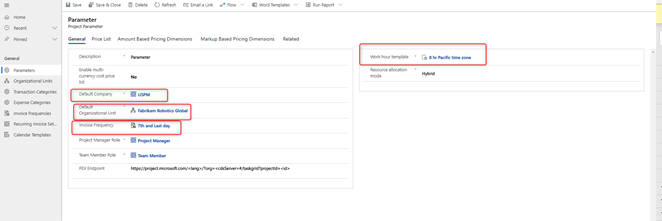Impostare e applicare i dati di configurazione in Common Data Service
Si applica a: Project Operations per scenari basati su risorse/materiali non stoccati
Prerequisiti
Prima di iniziare a configurare i dati in Microsoft Dataverse, devono essere soddisfatti i seguenti prerequisiti:
- Esegui il provisioning di un ambiente Dataverse e un ambiente Dynamics 365 Finance per Project Operations.
- Le informazioni sulla persona giuridica di Dynamics 365 Finance vengono condivise nell'ambiente Dataverse. Ciò significa che l'entità Società in Dataverse ha i seguenti record aziendali:
- THPM
- USPM
- GBPM
Installare i dati di impostazione e configurazione
- Scarica, sblocca e decomprimi il pacchetto dati di impostazione e configurazione.
- Vai alla cartella decompressa ed esegui il file eseguibile DataMigrationUtility.
- A pagina 1 del Configurazione guidata della migrazione (CMT) di Common Data Service, seleziona Importa dati e poi seleziona Continua.
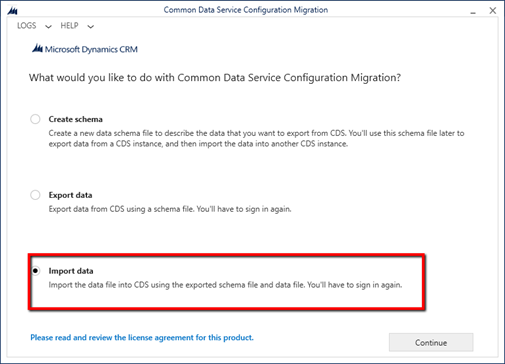
- A pagina 2 della procedura guidata CMT, seleziona Microsoft 365 come Tipo di distribuzione.
- Seleziona le caselle di controllo Visualizza l'elenco delle organizzazioni disponibili e Mostra avanzate.
- Seleziona l'area del tenant, inserisci le tue credenziali e seleziona Accedi.
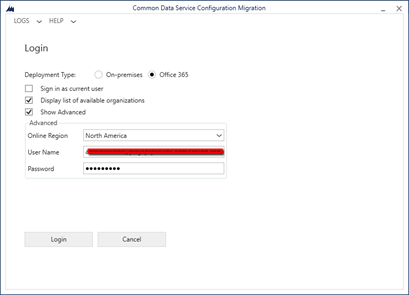
- A pagina 3, dall'elenco delle organizzazioni nel tenant, seleziona l'organizzazione in cui vuoi importare i dati dimostrativi e seleziona Accedi.
- A pagina 4, seleziona il file zip SampleSetupAndConfigData dalla cartella decompressa.
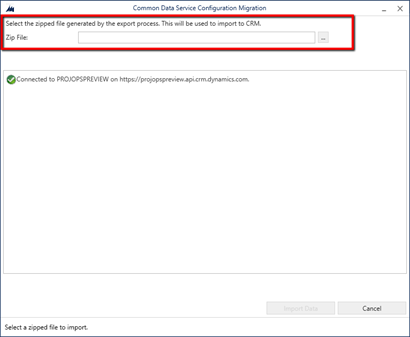
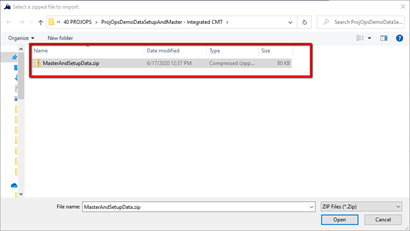
- Dopo aver selezionato il file zip, seleziona Importa dati.
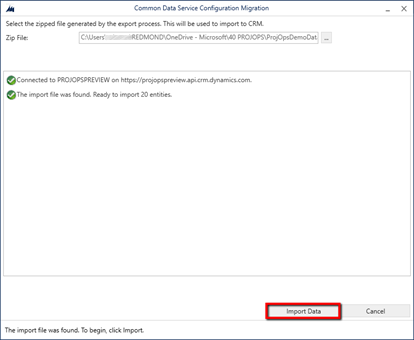
- L'importazione verrà eseguita per circa due-dieci minuti a seconda della velocità della rete. Al termine dell'importazione, esci dalla procedura guidata CMT.
- Nella tua organizzazione controlla i dati nelle seguenti 26 entità:
- Valuta
- Piano dei conti
- Calendario fiscale
- Tipi di tasso di cambio della valuta
- Giorno di pagamento
- Pianificazione dei pagamenti
- Condizione di pagamento
- Unità organizzativa
- Contatto
- Gruppo imposte
- Gruppo clienti
- Gruppo di fornitori
- Unità
- Unità di vendita
- Listino prezzi
- Listino prezzi di parametro progetto
- Frequenza di fatturazione
- Categoria di risorsa prenotabile
- Categoria di transazione
- Categoria di spesa
- Prezzo ruolo
- Prezzo categoria di transazione
- Caratteristica
- Risorsa prenotabile
- Associazione categoria di risorsa prenotabile
- Caratteristica di risorsa prenotabile
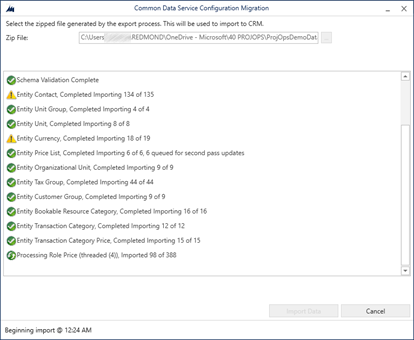
Aggiornare le configurazioni di Project Operations
- Passa all‘ambiente CE. Puoi trovarlo aprendo l'interfaccia di amministrazione di Power Platform, selezionando l'ambiente e quindi selezionando Apri ambiente.

- Vai a Progetti>Risorse e seleziona Nuovo per creare una risorsa prenotabile per il tuo utente.
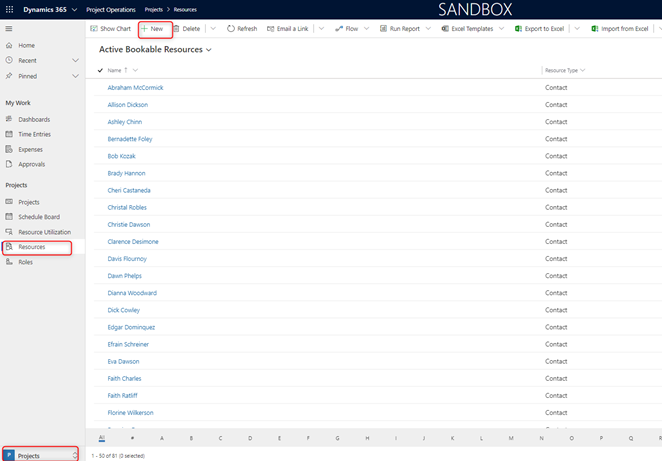
- Nella scheda Generale, seleziona l'utente amministratore. Verifica che il fuso orario corrisponda a quello in cui ti trovi.
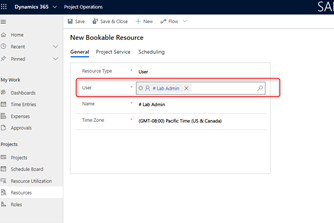
- Nella scheda Pianificazione, nel campo Società, seleziona la società USPM, quindi seleziona Salva.
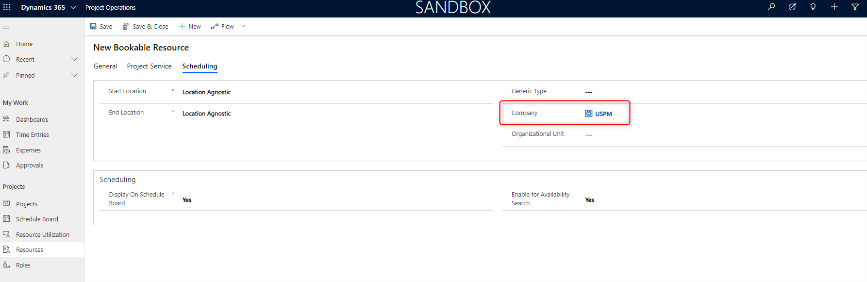
- Seleziona la scheda Orario di lavoro.
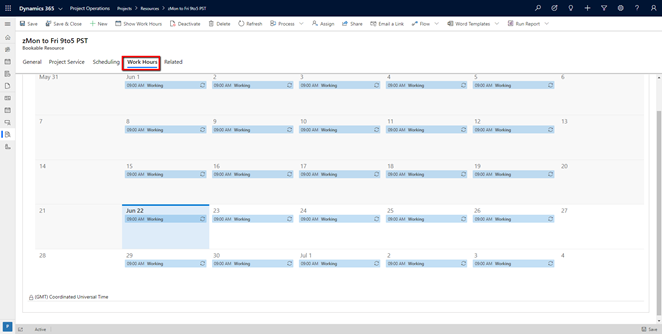
- Fai doppio clic su qualsiasi valore nel calendario e seleziona Modifica>Tutti gli eventi della serie.
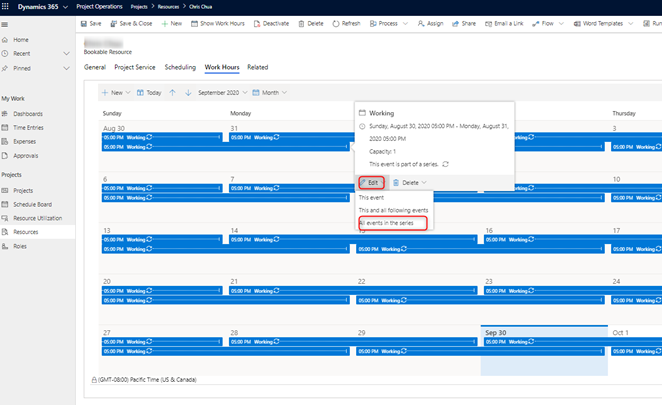
- Cambia l'orario di lavoro in un giorno lavorativo di otto (8) ore, contrassegna i fine settimana come giorni non lavorativi e assicurati che il fuso orario corrisponda al tuo.
- Selezionare Salva e chiudi.
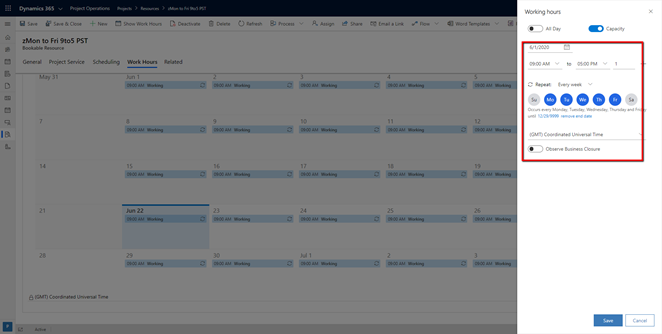
- Vai a Impostazioni>Modelli calendario e seleziona Nuovo.
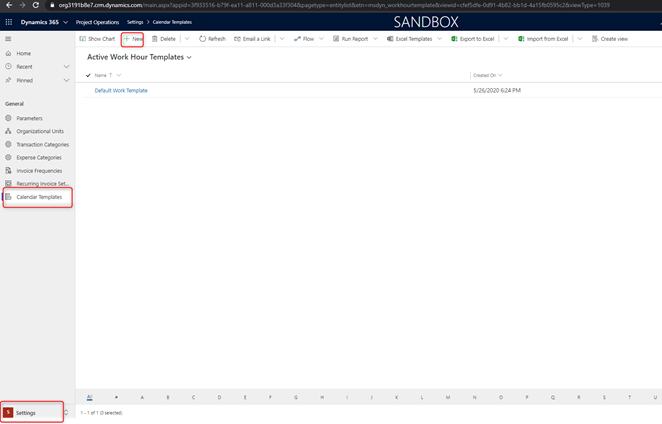
- Immetti un nome, seleziona la risorsa del modello creata e quindi seleziona Salva.
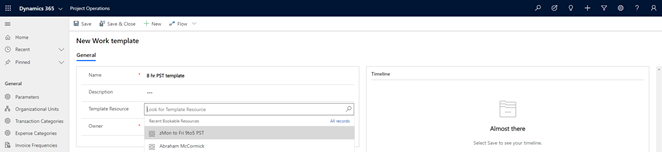
- Vai a Parametri e fai doppio clic sul record.
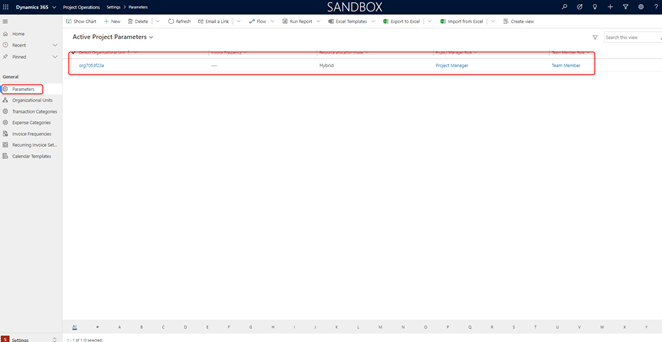
- Aggiorna i seguenti campi:
- Società predefinita: USPM
- Unità organizzativa predefinita: Contoso Robotics Global
- Frequenza di fatturazione: settimo e ultimo giorno
- Modello di ore lavorative: cambia nel modello che hai creato.
- Seleziona Salva.